Werbung
 Wie ich in der Vergangenheit festgestellt habe, nutze ich je nach dem, was ich im Web mache, gerne die verschiedenen Browser, die mir zur Verfügung stehen, aber heutzutage bin ich in erster Linie ein Google Chrome Benutzer. Ich bin ein Fan der Einfachheit, Geschwindigkeit und Innovation, die Google anscheinend ständig umsetzt Chrome Instant Was Google Chrome Instant ist und warum es Badass ist Weiterlesen und der neue Speak-to-Search-Zusatz zu Google Chrome Beta. Letzte Woche habe ich sogar auf einige von Chrome hingewiesen Themen Die 10 coolsten Google Chrome-DesignsDie großen Drei - was die Browser betrifft - haben in letzter Zeit Schlagzeilen gemacht. Microsoft hat IE9 veröffentlicht, das in den ersten 24 Stunden seines Bestehens fast 2,5 Millionen Mal heruntergeladen wurde ... Weiterlesen dass ich parteiisch bin.
Wie ich in der Vergangenheit festgestellt habe, nutze ich je nach dem, was ich im Web mache, gerne die verschiedenen Browser, die mir zur Verfügung stehen, aber heutzutage bin ich in erster Linie ein Google Chrome Benutzer. Ich bin ein Fan der Einfachheit, Geschwindigkeit und Innovation, die Google anscheinend ständig umsetzt Chrome Instant Was Google Chrome Instant ist und warum es Badass ist Weiterlesen und der neue Speak-to-Search-Zusatz zu Google Chrome Beta. Letzte Woche habe ich sogar auf einige von Chrome hingewiesen Themen Die 10 coolsten Google Chrome-DesignsDie großen Drei - was die Browser betrifft - haben in letzter Zeit Schlagzeilen gemacht. Microsoft hat IE9 veröffentlicht, das in den ersten 24 Stunden seines Bestehens fast 2,5 Millionen Mal heruntergeladen wurde ... Weiterlesen dass ich parteiisch bin.
Eine der Funktionen, die ich an Chrome besonders mag, ist die Inkognito-Modus. Im Inkognito-Modus werden von Ihnen geöffnete Webseiten und heruntergeladene Dateien nicht in der Verlaufsdatei Ihres Browsers aufgezeichnet. Cookies werden beim Beenden gelöscht, wodurch Ihre Browsersitzung wirklich verstohlen wird.
Wenn Sie jedoch keine Cookies haben, müssen Sie sich erneut bei Ihren bevorzugten Websites anmelden und die Erweiterungen, die Sie verwenden möchten, nacheinander erneut aktivieren. Aber wussten Sie, dass Sie privat in Google Chrome surfen können, aber dennoch auf allen Ihren Websites angemeldet bleiben und Zugriff auf Ihre Erweiterungen haben?
Wie greife ich auf den Inkognito-Modus zu?
Wenn Sie immer noch nicht sicher sind, wie Sie ein Inkognito-Fenster öffnen sollen, zeige ich es Ihnen ganz schnell. Alles, was Sie tun müssen, ist, nach oben rechts in Ihrem Chrome-Fenster zu gehen und auf das kleine Schraubenschlüsselsymbol zu klicken. Wählen Sie dann Neues Inkognito-Fenster und ein neues Fenster öffnet sich mit dem kleinen Spion in der oberen rechten Ecke.
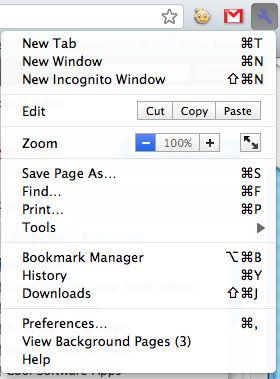
Alternativ können Sie ein Inkognito-Fenster öffnen, indem Sie die Tastenkombination eingeben Strg + Umschalt + N. auf einem PC oder + Umschalt + N. auf einem Mac.

Alle Ihre Erweiterungen sind verschwunden, aber keine Sorge, sie sind immer noch installiert und nur vorübergehend deaktiviert. Alle Änderungen, die Sie im Inkognito-Modus an Ihren Lesezeichen und allgemeinen Einstellungen vornehmen, werden weiterhin übernommen, sodass Sie sich nicht jedes Mal Gedanken machen müssen, wenn Sie auf diese Weise surfen.
Der Inkognito-Modus ist möglicherweise alles, wonach Sie beim privaten Surfen gesucht haben. Wenn Sie jedoch möchten, dass Ihr normales Chrome-Fenster Ihren Browserverlauf nicht aufzeichnet, lesen Sie weiter.
Privat ohne Inkognito-Modus surfen
Wenn Sie Chrome wie gewohnt verwenden möchten, aber die Möglichkeit haben möchten, den Browser anzuweisen, dies nicht zu tun Speichern Sie Ihren Verlauf, ohne sich im Inkognito-Modus zu befinden. Sie müssen ihn lediglich erstellen, damit der Browser nicht in Ihren Verlauf schreibt Datei. Das mag kompliziert klingen, ist aber wirklich ganz einfach.
Wie auf einem PC
Wenn Sie einen PC mit Windows verwenden, navigieren Sie einfach zu
C: \ Benutzer \ AppData \ Local \ Google \ Chrome \ Benutzerdaten \ Standard \ Verlauf
. Klicken Sie mit der rechten Maustaste auf die Verlaufsdatei und klicken Sie auf Eigenschaften. Aktivieren Sie das Kontrollkästchen „SchreibgeschütztUnd verlassen.
Wie auf einem Mac

Wenn Sie einen Mac mit OS X verwenden, öffnen Sie einfach ein Finder-Fenster und navigieren Sie zu
[Ihr Stammname] / Bibliothek / Anwendungsunterstützung / Google / Chrome / Standard / Verlauf
. Klicken Sie mit der rechten Maustaste auf die Verlaufsdatei - oder klicken Sie auf das kleine Dropdown-Menü für Zahnräder - und klicken Sie auf Informationen bekommen. Unten unter Teilen & Berechtigungen, setze jedes Dropdown auf Schreibgeschützt. Sobald Sie fertig sind, können Sie das Programm beenden.
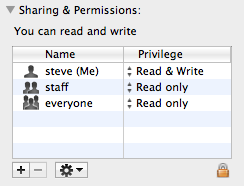
Jetzt sollten Sie in der Lage sein, mit Chrome im Internet zu surfen, ohne dass Ihr Verlauf - ab dem Zeitpunkt, an dem Sie die Datei ändern - vom Browser aufgezeichnet wird. Wenn Sie bereit sind, Ihren Verlauf erneut zu speichern, können Sie die Schritte ausführen, um die Datei auf den ursprünglichen Zustand zurückzusetzen, bevor Sie sie geändert haben.
Verwenden Sie diese Methode, um im Stealth-Modus im Internet zu surfen? Gibt es noch andere Dinge, die Sie mit dem Chrome-Browser tun möchten? Hinterlasse unten einen Kommentar, damit wir darüber diskutieren können!
Steve, Community Manager bei VaynerMedia, ist begeistert von Social Media und Markenbildung.


